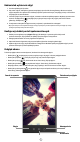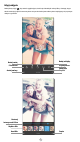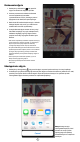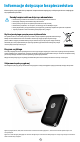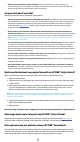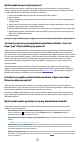User's Guide
Co zrobić, jeśli drukarka nie drukuje?
Jeśli drukarka nie drukuje po uruchomieniu aplikacji HP Sprocket, wykonaj poniższe zalecenia, aby rozwiązać
problemy z drukowaniem.
• Włącz drukarkę. Drukarka domyślnie wyłącza się po 5 minutach bezczynności. Aby zmienić czas, po jakim drukarka
automatycznie się wyłączy, uruchom aplikację HP Sprocket na urządzeniu mobilnym. Dotknij ikony , a następnie
dotknij kolejno pozycji Sprocket i Auto O (Automatyczne wyłączanie). Ustaw czas, po jakim drukarka ma się wyłączyć.
• Naładuj akumulator drukarki. Poszukaj na drukarce białego i zielonego wskaźnika. Wskaźnik stanu świeci białym
światłem ciągłym, gdy drukarka jest włączona, a wskaźnik ładowania świeci zielonym światłem ciągłym, gdy
akumulator drukarki jest w pełni naładowany.
• Sprawdź, czy opcja Bluetooth jest włączona i czy urządzenie jest sparowane z drukarką. Sprawdź na urządzeniu
mobilnym, czy opcja Bluetooth jest włączona i czy urządzenie jest sparowane z drukarką. Jeśli drukarka jest sparowana
z urządzeniem mobilnym, wyłączenie opcji Bluetooth i jej ponowne włączenie może rozwiązać problem.
• Upewnij się, że w podajniku wejściowym umieszczono papier fotograczny. Włóż maksymalnie 10 arkuszy papieru
fotogracznego i niebieski arkusz HP ZINK® Smartsheet. Sprawdź, czy arkusz Smartsheet® znajduje się na spodzie
stosu, czy kod kreskowy na nim jest skierowany w dół, a strona papieru fotogracznego, która ma zostać zadrukowana,
jest skierowana w górę.
• Rozwiąż przyczyny wyświetlania wszystkich komunikatów o błędach widocznych w aplikacji HP Sprocket. Jeśli
został wyświetlony np. komunikat „Out of Paper” (Brak papieru), umieść więcej arkuszy papieru fotogracznego
w podajniku wejściowym.
• Zbliż drukarkę do urządzenia mobilnego. Sygnały Bluetooth mogą słabnąć przy większych odległościach.
• Zaktualizuj oprogramowanie sprzętowe drukarki. Sprawdź, czy urządzenie mobilne jest połączone z Internetem
i uruchom aplikację HP Sprocket.
Jeśli aktualizacja oprogramowania
sprzętowego jest dostępna,
zostanie wyświetlony ekran
aktualizacji oprogramowania
sprzętowego. Postępuj zgodnie
z instrukcjami wyświetlanymi na
ekranie, aby zakończyć aktualizację.
• Zresetuj drukarkę. Znajdź na
drukarce otwór w pobliżu portu
ładowania, włóż do niego szpilkę
i naciśnij przycisk resetowania do
momentu wyłączenia drukarki.
Uruchom ponownie drukarkę.
Co zrobić, gdy aplikacja HP Sprocket przestanie działać?
Aplikacja HP Sprocket na urządzeniu mobilnym nagle przestaje działać. Skorzystaj z poniższych zaleceń, aby
rozwiązać problem.
• Włącz drukarkę. Drukarka domyślnie wyłącza się po 5 minutach bezczynności. Aby zmienić czas, po jakim drukarka
automatycznie się wyłączy, uruchom aplikację HP Sprocket na urządzeniu mobilnym. Dotknij ikony , a następnie
dotknij kolejno pozycji Sprocket i Auto O (Automatyczne wyłączanie). Ustaw czas, po jakim drukarka ma się wyłączyć.
• Uruchom ponownie urządzenie mobilne. Wyłączenie i ponowne włączenie urządzenia mobilnego może spowodować
usunięcie wszystkich błędów.
• Sprawdź, czy dostępna jest aktualizacja aplikacji HP Sprocket. Przejdź do sklepu Google Play Store™ lub App Store®
na urządzeniu mobilnym i wyszukaj aplikację HP Sprocket. Wybierz aplikację z listy, a następnie zaktualizuj ją.
• Zaktualizuj oprogramowanie sprzętowe drukarki. Sprawdź, czy urządzenie mobilne jest połączone z Internetem
i uruchom aplikację HP Sprocket. Jeśli aktualizacja oprogramowania sprzętowego jest dostępna, zostanie wyświetlony
ekran aktualizacji oprogramowania sprzętowego. Postępuj zgodnie z instrukcjami wyświetlanymi na ekranie, aby
zakończyć aktualizację.
12
Rozwiązywanie problemów
i najczęściej zadawane pytania